Làm thế nào để chạy nhiều macro bằng cách sử dụng một nút trong Excel?
Có thể có nhiều macro trong sổ làm việc của bạn khi bạn kích hoạt macro, bạn cần nhấp và chạy từng macro một. Bạn đã bao giờ nghĩ rằng sẽ chạy nhiều macro cùng một lúc bằng cách sử dụng một nút trong Excel?
Chạy / Kích hoạt nhiều macro bằng cách sử dụng một nút có mã VBA
Chạy / Kích hoạt nhiều macro bằng cách sử dụng một nút có mã VBA
Để chạy nhiều macro bằng cách sử dụng một nút, vui lòng thực hiện theo các bước sau:
1. Đầu tiên, chèn một nút bằng cách nhấp vào Nhà phát triển > Chèn > Nút (Kiểm soát biểu mẫu), xem ảnh chụp màn hình:
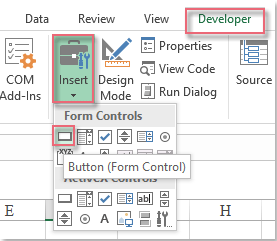
2. Sau đó, kéo chuột để vẽ một nút trên trang tính đang hoạt động và trong cửa sổ bật ra Chỉ định Macro hộp thoại, nhấn OKvà một nút được chèn như hình minh họa sau:
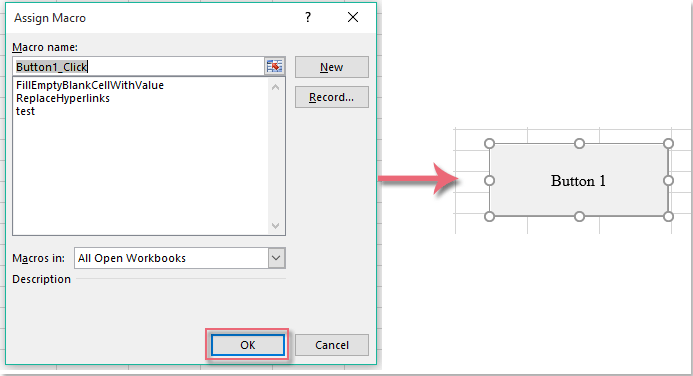
3. Sau đó nhấn giữ ALT + F11 phím để mở Microsoft Visual Basic cho các ứng dụng cửa sổ.
4. Nhấp chuột Chèn > Mô-đunvà dán mã sau vào Cửa sổ mô-đun.
Mã VBA: Chạy nhiều macro bằng cách sử dụng một nút:
Sub Button1_Click()
Call FillEmptyBlankCellWithValue 'Macro1
Call ReplaceHyperlinks 'Macro2
Call test 'Macro3
End Sub
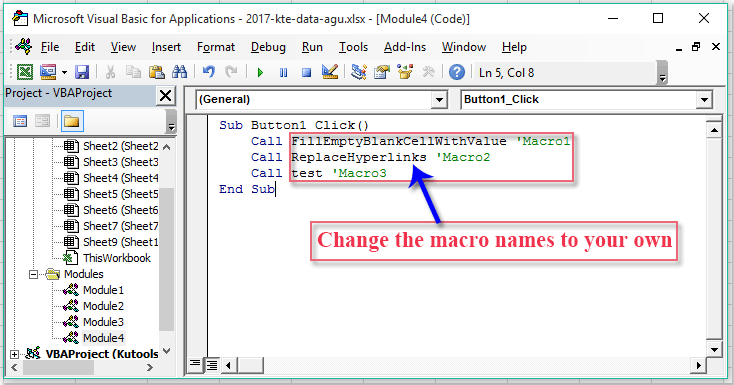
5. Sau đó, lưu và đóng cửa sổ mã này, nhấp chuột phải vào nút và chọn Chỉ định Macro từ menu ngữ cảnh, xem ảnh chụp màn hình:
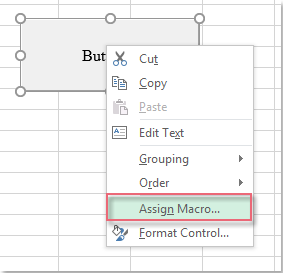
6. Trong cửa sổ bật ra Chỉ định Macro hộp thoại, chọn Nút_Nhấp chuột, tên macro mà bạn đã chèn ngay bây giờ, rồi bấm OK để thoát khỏi hộp thoại. Xem ảnh chụp màn hình:
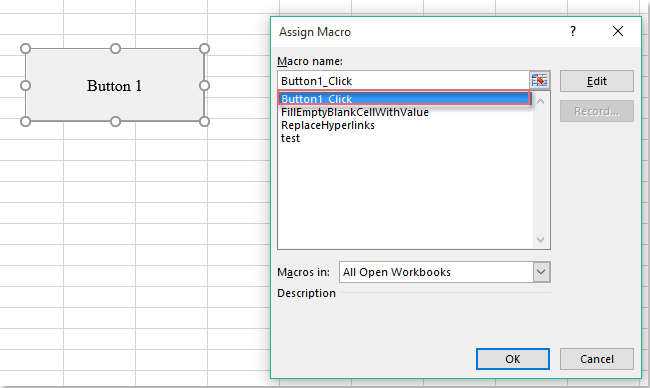
7. Từ bây giờ, khi bạn nhấp vào nút, các macro mà bạn đã chỉ định sẽ được kích hoạt từng macro khi bạn cần.
Công cụ năng suất văn phòng tốt nhất
Nâng cao kỹ năng Excel của bạn với Kutools for Excel và trải nghiệm hiệu quả hơn bao giờ hết. Kutools for Excel cung cấp hơn 300 tính năng nâng cao để tăng năng suất và tiết kiệm thời gian. Bấm vào đây để có được tính năng bạn cần nhất...

Tab Office mang lại giao diện Tab cho Office và giúp công việc của bạn trở nên dễ dàng hơn nhiều
- Cho phép chỉnh sửa và đọc theo thẻ trong Word, Excel, PowerPoint, Publisher, Access, Visio và Project.
- Mở và tạo nhiều tài liệu trong các tab mới của cùng một cửa sổ, thay vì trong các cửa sổ mới.
- Tăng 50% năng suất của bạn và giảm hàng trăm cú nhấp chuột cho bạn mỗi ngày!
